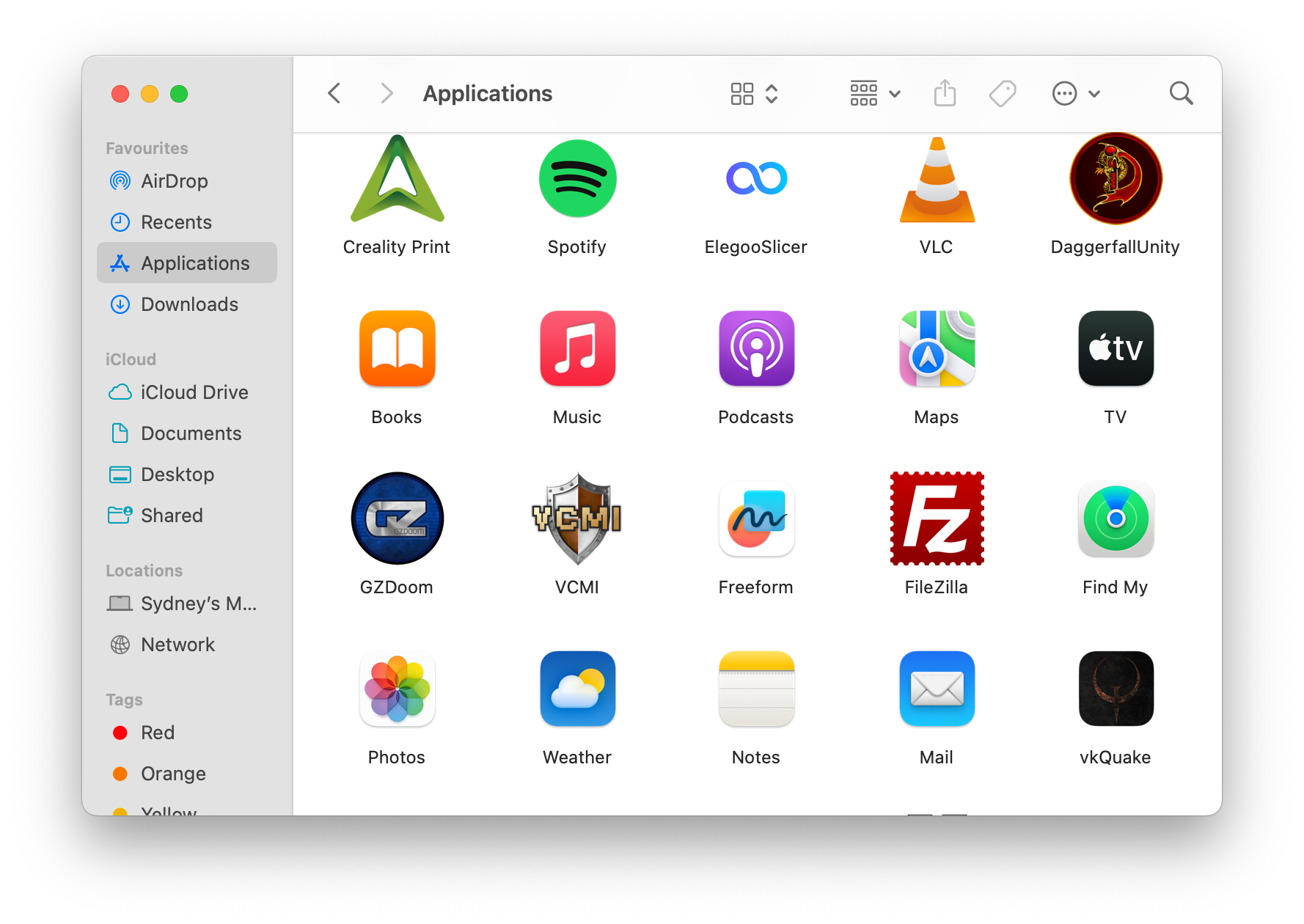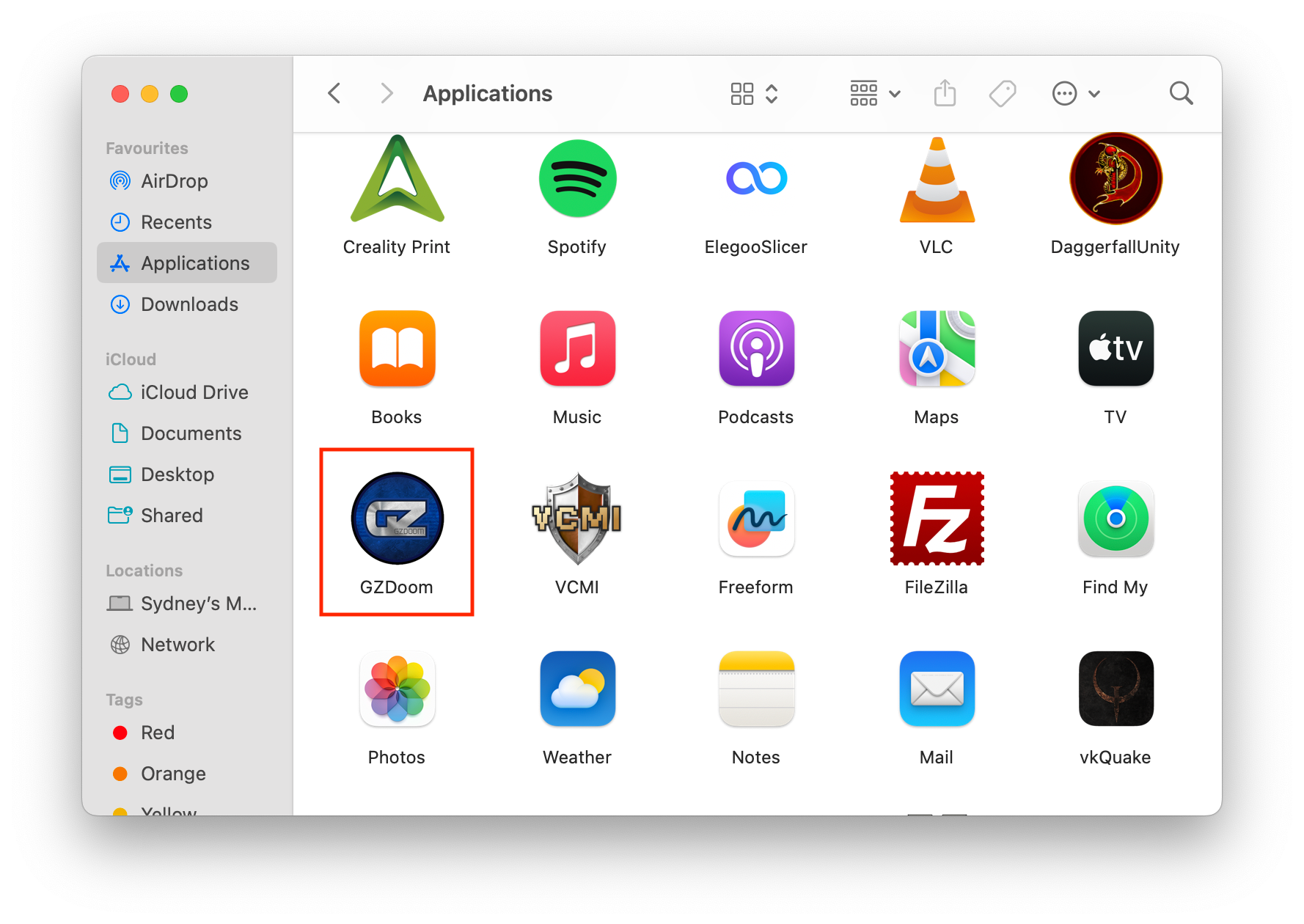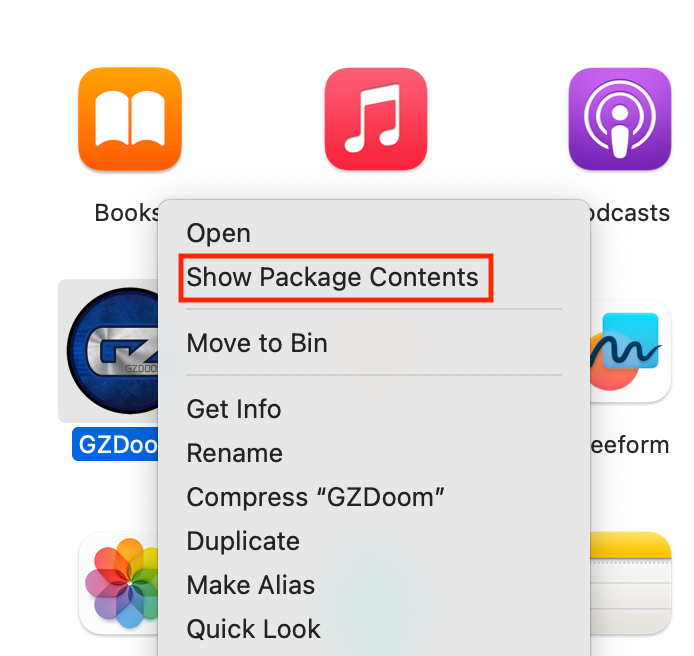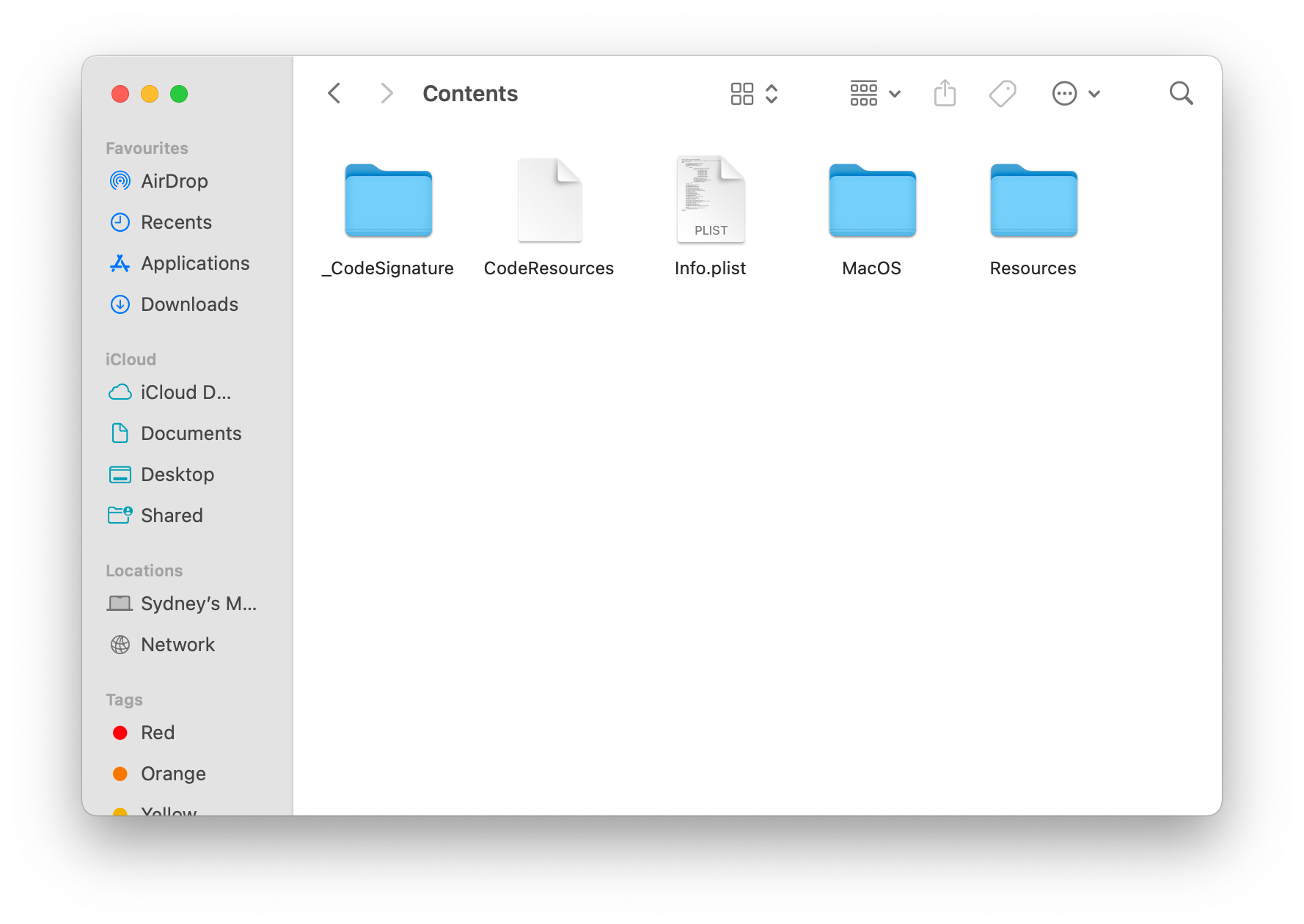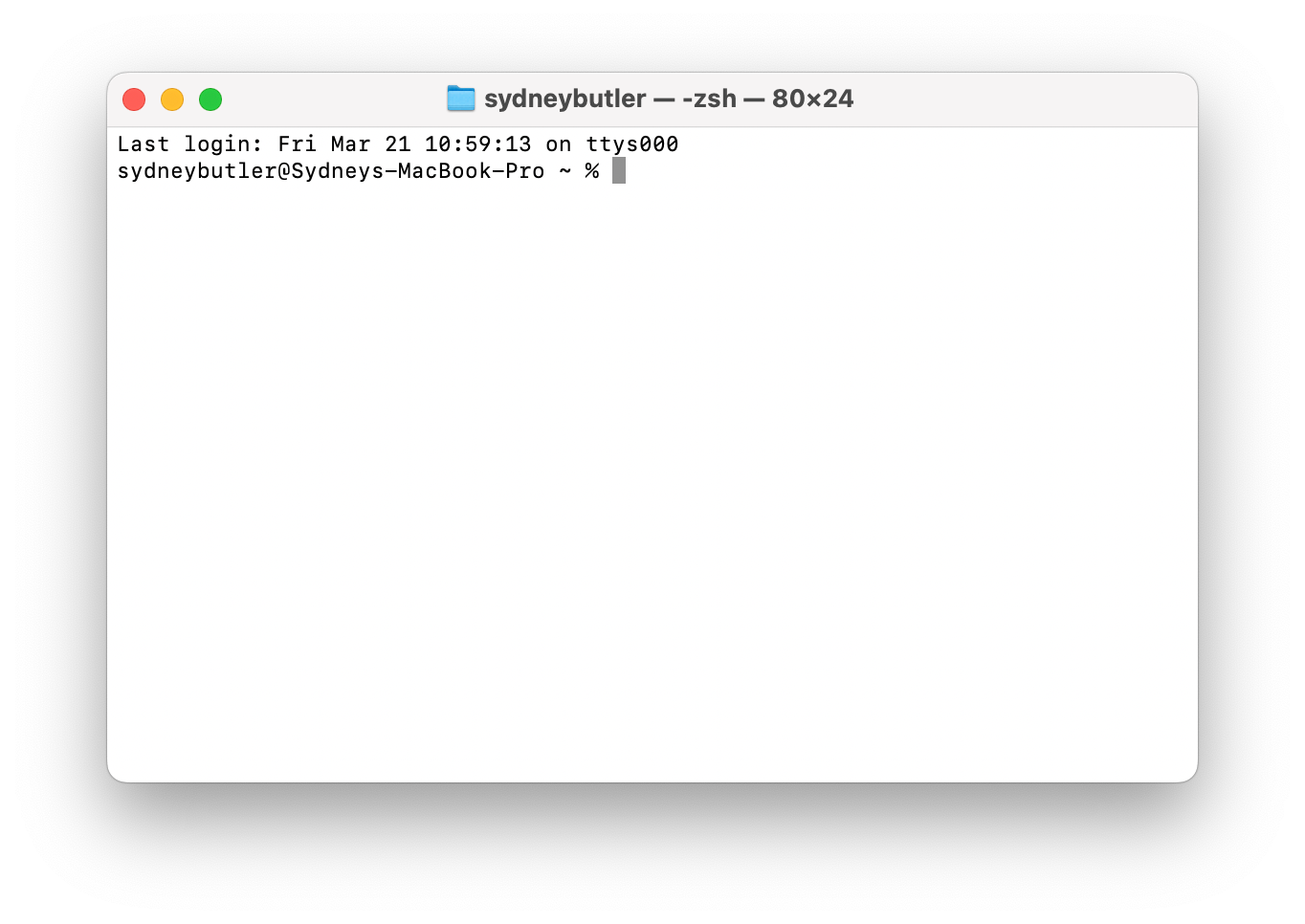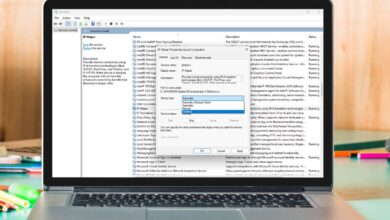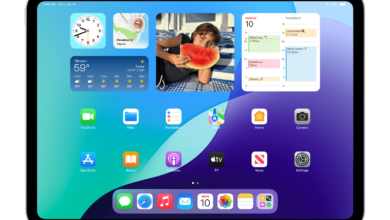كيفية فتح حزمة تطبيق Mac (ولماذا تريد)
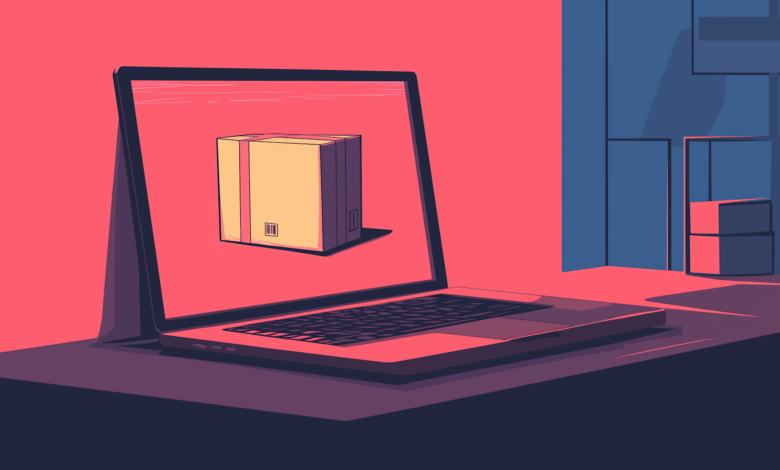
ملخص
يتم تعبئة معظم تطبيقات MAC بدقة ، ولكن يمكنك بسهولة إلقاء نظرة خاطفة على استخدام الباحث أو المحطة.
تتضمن محتويات حزمة التطبيق عادةً الملفات القابلة للتنفيذ والموارد والتكوينات والمكتبات.
تتضمن أسباب فتحها استخراج الرموز وتخصيص التطبيقات والتحقق من البرامج الضارة وحل مشكلات التطبيق.
في أكثر الأحيان ، تأتي تطبيقات MAC في حزمة صغيرة أنيقة ، بدلاً من فوضى المجلدات. إذا كنت ترغب في إلغاء تثبيت تطبيق ، فما عليك سوى حذف الحزمة ومعظم الوقت قد انتهى كل شيء.
ومع ذلك ، فإن ورقة التغليف هذه هي حقًا للعرض فقط ، وإذا فتحت حزمة Mac ، فسترى شيئًا يشبه بنية الملف التقليدية في الداخل. هناك الكثير من الأسباب الجيدة للتجول داخل حزمة تطبيق MAC ، لذلك دعونا نفوض هذا الحاضر.
كيفية فتح حزمة تطبيق على MacOS
يعد فتح الحزمة أمرًا سهلاً ، وهناك في الأساس طريقتين فقط للقيام بذلك: استخدام الباحث ، أو استخدام المحطة. سنذهب فوق كل طريقة ، خطوة بخطوة.
الطريقة 1: استخدام الباحث
الباحث المفتوح وانتقل إلى مجلد التطبيقات (/التطبيقات).
حدد موقع التطبيق الذي تريد فحصه ، في هذه الحالة سأستخدم GZDOOM.
انقر بزر الماوس الأيمن (أو التحكم + انقر) على رمز التطبيق. ثم حدد “إظهار محتويات الحزمة” من القائمة.
سيتم فتح نافذة Finder جديدة ، تكشف عن الهيكل الداخلي للتطبيق.
الطريقة 2: استخدام المحطة الطرفية
فتح محطة (Command+Space ، ثم اكتب “Terminal”).
اكتب الأمر التالي واضغط على Enter:
open /Applications/AppName.app/Contents
ما عليك سوى استبدال “appname.app” باسم التطبيق ، والذي سيكون في هذه الحالة “gzdoom.app”.
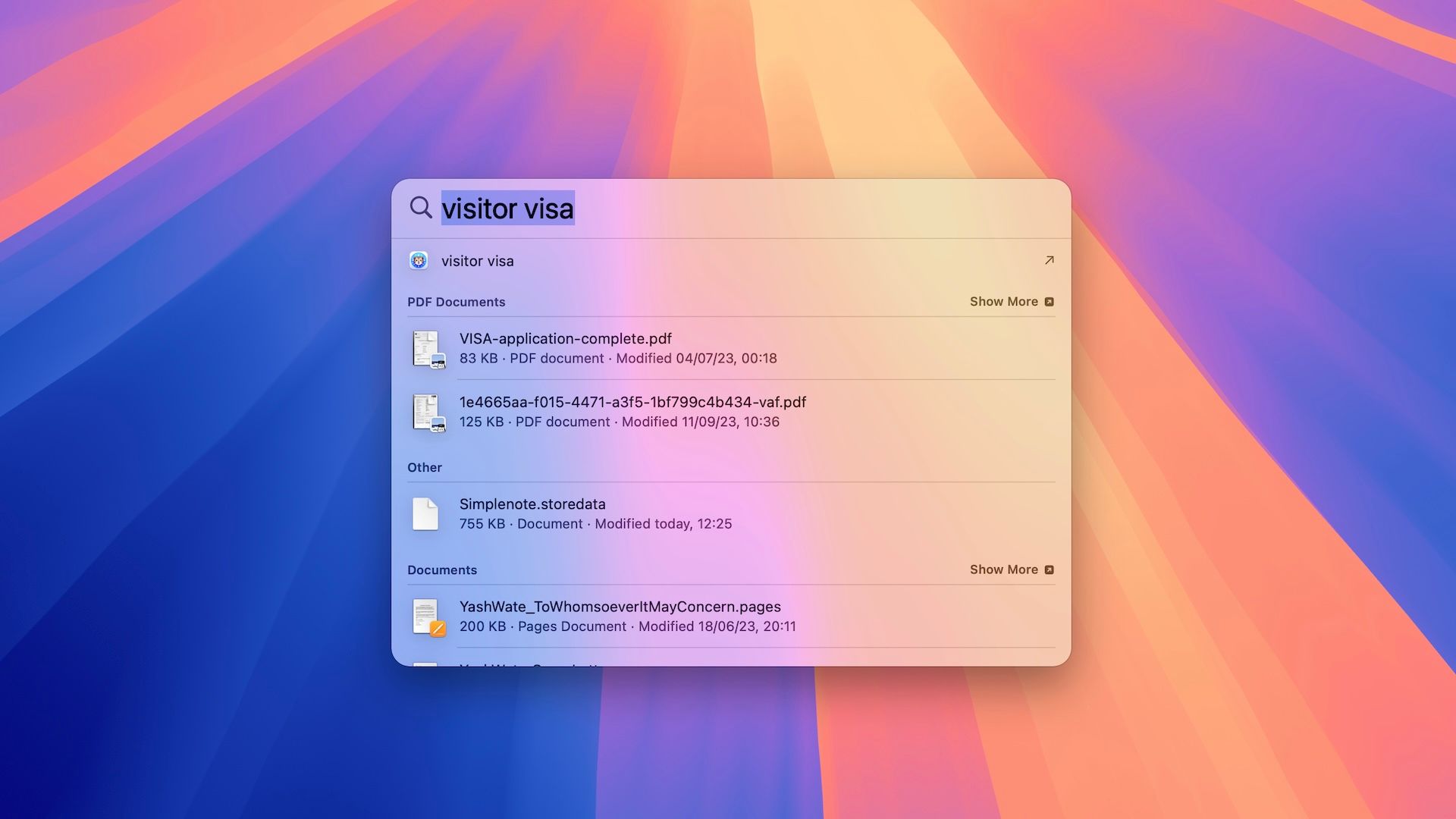
متعلق ب
كيفية استبعاد المجلدات والملفات من Mac Spotlight Search
تعبت من رؤية الملفات الخاصة أو التي لا معنى لها في Spotlight Search على جهاز Mac الخاص بك؟
ما هو داخل حزمة التطبيق؟
على الرغم من أن جميع محتويات التطبيق ستبدو كما هي ، فعادة ما ستجد مجلد “محتويات” في الجزء العلوي من بنية ملف التطبيق ، ومن ثم يجب أن ترى:
MacOS/ – الملف القابل للتنفيذ الفعلي الذي يطلق التطبيق
الموارد/ – الرموز والصور والأصوات والترتيب
info.plist – إعدادات التكوين التي يستخدمها MACOS لإطلاق التطبيق
الأطر/ – المكتبات والتبعيات المطلوبة
قد لا تراهم جميعًا ، وربما ترى الكثير من المجلدات الفريدة لهذا التطبيق.

متعلق ب
6 أشياء يجب عليك القيام بها الآن لاستعادة المساحة على جهاز Mac الخاص بك
حان الوقت لإخراج القمامة.
لماذا تفتح حزمة تطبيق؟
الآن بعد أن حصلنا على “كيف” خارج الطريق ، قد تتساءل عن “لماذا”. هناك الكثير من الأسباب الجيدة لفتح حزم تطبيقات MAC الخاصة بك ، ولكن بشكل عام تتجول إلى أربع حزم رئيسية.
استخراج أيقونات التطبيق أو الموارد
يوجد أيقونة التطبيق داخل الحزمة كملف “ICNS” ، والقدرة على استخراجها هي خدعة مفيدة إذا كنت بحاجة إلى إصدار عالي الدقة من الملف. هذا مجرد واحد من الأشياء الجيدة التي من المحتمل أن تجدها داخل حزمة التطبيق ، وتعتمد التفاصيل على التطبيق بالطبع. يمكن أن تتضمن هذه ملفات الصوت أو الصور أو الملفات النصية أو أي شيء حقًا.

متعلق ب
10 ألعاب أجهزة كمبيوتر كلاسيكية تعمل الآن على Mac (وكيفية تشغيلها)
استعد ألعاب الكمبيوتر الكلاسيكية في أراضي العدو
تخصيص أو تغيير التطبيق
بعض الإعدادات المتقدمة غير متوفرة في تفضيلات التطبيق ولكن يمكن تحريرها في ملف info.plist. هذا الملف هو قائمة خاصية تحدد كيفية تصرف التطبيق.
يمكنك فتحه باستخدام TextedIt أو محرر قائمة العقارات المخصصة. ومع ذلك ، كن حذرا – تعديل هذا الملف بشكل غير صحيح يمكن أن يمنع التطبيق من الإطلاق.
قد يكون للتطبيقات الفردية أيضًا ملفات منفصلة خاصة بها إلى جانب PLIST القياسي الذي يمكن تعديله أو حتى استبداله لتغيير كيفية تصرف التطبيق أو ما يمكن أن يفعله.

متعلق ب
12 تطبيقات MAC لمساعدتك على التركيز والبقاء منتجة
قتل الانحرافات وإنجاز العمل.
التحقق من البرامج الضارة أو الملفات المشبوهة
على الرغم من أن برنامج MacOS Malware لا يزال نادرًا نسبيًا ، حيث تزداد شعبية Macs ، فإن احتمالات أن يكون هناك شيء تقوم بتنزيله وتثبيته من خارج متجر تطبيقات Mac قد يكون له شيء سيء فيه. على الرغم من أنك من الواضح أنك أفضل بكثير من تشغيل تطبيق Mac anticalware الفعلي ويجب إيقاف معظم المواد التنفيذية السيئة بواسطة نظام MacOS Xprotect ، إلا أنه يستحق التقاط نظرة خاطفة على حزمة لست متأكدًا منها ، لمعرفة ما إذا كانت هناك ملفات تبدو مشبوهة.
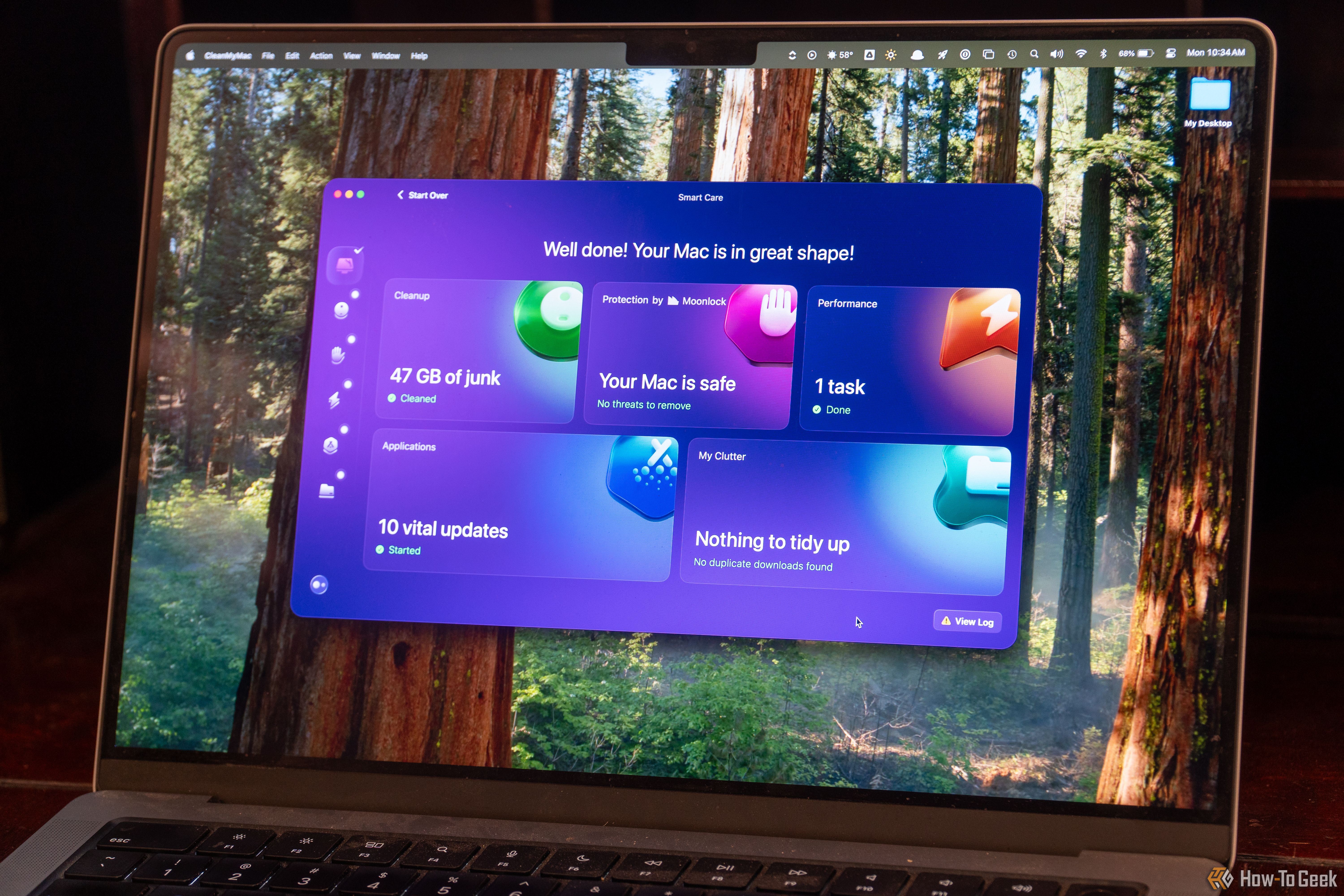
متعلق ب
مراجعة CleanMymac (2024): الكثير من الشيء نفسه مع واجهة مستخدم أبسط
يجعل نظام UI CleanMymac الأكثر بساطة من الصعب استخدامه.
استكشاف الأخطاء وإصلاحها مشكلات التطبيق
عادةً ما يكون استخدام التطبيقات على MacOS علاقة غرامية جميلة ، ولا يتعين على المستخدمين رؤيتها تحت الغطاء. ومع ذلك ، بين الحين والآخر ، ستواجه تطبيقات لا ترغب في البدء ، أو أنها تعطي أخطاء يبدو أنها ليس لها حل. بالنسبة للعديد من هذه المشكلات ، غالبًا ما يكون هناك شيء يمكنك تعديله أو تعديله ضمن محتويات الحزمة لفرزها.
على سبيل المثال ، باستخدام GZDOOM مرة أخرى لتوضيح هذه النقطة ، كنت أواجه صعوبة في الحصول على التطبيق لمشاهدة ملفات اللعبة التي قمت بنسخها في مجلد دعم التطبيق ، ولكن يمكنك بالفعل فتح حزمة GZDOOM ووضع ملفات اللعبة هذه مباشرةً في مجلد “MacOS” ، حيث ستعمل نفس الشيء.
أحب أن MacOS يخفي معظم المكسرات والمسامير في نظام الملفات أو التطبيقات أثناء الاستخدام العادي ، ولكن معرفة كيفية الحصول على نفس المكسرات والبراغي عندما تحتاج إلى أداة قيمة في مجموعة المعرفة MacOS الخاصة بك.